Seiring berkembangnya social media saat ini, tanpa sadar membuat dunia editing foto dan video juga mengalami perkembangan. Jadi tidak heran bila sekarang banyak aplikasi editing foto dan video yang bermunculan. Salah satunya adalah aplikasi PicsArt. Dengan aplikasi ini, kita akan dengan mudah mengedit foto dengan hasil yang memuaskan. Salah satu hasil editan adalah menampilkan efek kapur. Bagaimana cara membuatnya? Yuk ikuti beberapa langkah mudah berikut ini.
1. Siapkan dua jenis foto, yaitu foto objek dan foto blackboard. Untuk foto objek, kamu bisa menggunakan foto profil kamu. Sedangkan foto blackboard bisa kamu download terlebih dahulu.
2. Buka aplikasi PicsArt di smartphone kamu.
3. Klik icon ‘+’ untuk memulai.
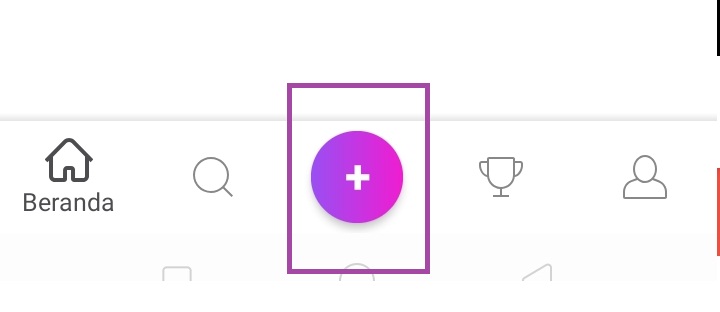
4. Klik ‘Semua Foto’ – cari foto blackboard – klik ‘Tambahkan’.
5. Cari dan pilih menu ‘Tambahkan Foto’ – cari foto profil kamu – klik ‘Tambahkan’.
6. Hapus background
Seleksi profil.
Bila ada bagian profil yang terhapus, gunakan menu ‘Invert’. Klik centang bila sudah selesai.
7. Perbesar dan posisikan foto profil sesuai dengan kebutuhan.
8. Cari dan pilih ‘Efek’ untuk memberi efek pada foto profil.
9. Pilih efek ‘Artistik’ – ‘Neon’ – ubah pengaturan garis menjadi 75, kecerahan menjadi 100, kontras menjadi 0, dan pudar menjadi 0.
Kurang lebih hasilnya sebagai berikut.
10. Meski foto profil sudah seperti di gambar dengan kapur, namun masih belum menyatu dengan blackboard.
11. Agar foto profil terlihat menyatu dengan blackboard, cari dan pilih ‘Padukan’ – ‘Layar’.
12. Klik ikon panah, dan selesai. Sekarang foto dengan efek kapur sudah bisa kamu share ke sosial media.
Demikian penjelasan dari tutorial ‘Cara Membuat Efek Kapur di PicsArt’. Selamat mencoba.